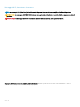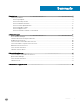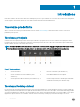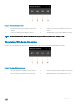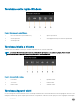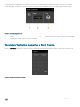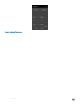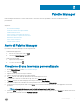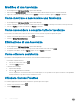Users Guide
Modica di una tavolozza
1 Avviare l'applicazione Dell Canvas Palettes e aprire Palette Manager.
2 Nella schermata Tavolozze installate, cliccare sull'icona di modica a destra della tavolozza che si desidera modicare.
3 Apportare le modiche necessarie, quindi cliccare su Applica per salvare le modiche, oppure su Annulla per eliminarle.
Come mostrare e nascondere una tavolozza
1 Avviare l'applicazione Dell Canvas Palettes e aprire Palette Manager.
2 Cliccare sul pulsante che attiva o disattiva la visualizzazione nella colonna Visibile: a sinistra per nascondere, a destra per mostrare.
3 Fare clic su Applica per salvare le modiche o su Annulla per eliminarle.
Come nascondere e scoprire tutte le tavolozze
Per mostrare o nascondere tutte le tavolozze attive in una sola volta, eettuare le operazioni riportate di seguito:
1 Cliccare con il pulsante destro del mouse sull'icona nell'area di notica.
2 Cliccare su Mostra/Nascondi tavolozze.
Eliminazione di una tavolozza
1 Avviare l'applicazione Dell Canvas Palettes e aprire Palette Manager.
2 Per eliminare la tavolozza su una particolare riga, cliccare sull'icona del Cestino nella colonna Azioni.
3 Per applicare le modiche, cliccare su Applica, oppure cliccare su Annulla per annullarle.
Come ottenere assistenza
È possibile accedere alla guida di Dell Canvas Palettes in uno dei due modi indicati di seguito:
• Icona Palettes nell'area di notica
a Cliccare con il tasto destro sull'icona .
b Selezionare Guida dal menu.
• Schermata Palette Manager
a Aprire Palette Manager.
b Cliccare su ?, quindi sull'URL visualizzato.
Questo collegamento consente di accedere al sito web di supporto, in cui è possibile trovare questo documento e altri riguardanti
Dell Canvas Monitor e i prodotti software e hardware associati.
Chiudere Canvas Palettes
Per chiudere l'applicazione Canvas Palettes, eettuare le operazioni riportate di seguito:
1 Cliccare con il tasto destro sull'icona .
2 Cliccare Chiudi tavolozze.
10
Palette Manager